Pendahuluan
Mengamankan iPhone Anda sangat penting untuk melindungi informasi pribadi Anda dari akses yang tidak sah. Kunci pada perangkat Anda bertindak sebagai garis pertahanan pertama, mencegah intrusi yang tidak diinginkan dan memastikan privasi. iPhone Apple menawarkan berbagai mekanisme penguncian untuk mengakomodasi preferensi pengguna yang berbeda, membuatnya mudah bagi Anda untuk memilih metode terbaik berdasarkan kebutuhan Anda. Panduan ini akan membimbing Anda melalui opsi yang tersedia dan membantu Anda menyiapkan sistem keamanan yang kuat di iPhone Anda. Anda akan belajar tentang penggunaan kode sandi, Face ID, dan Touch ID, bersama dengan langkah-langkah tambahan untuk memperkuat pertahanan perangkat Anda.
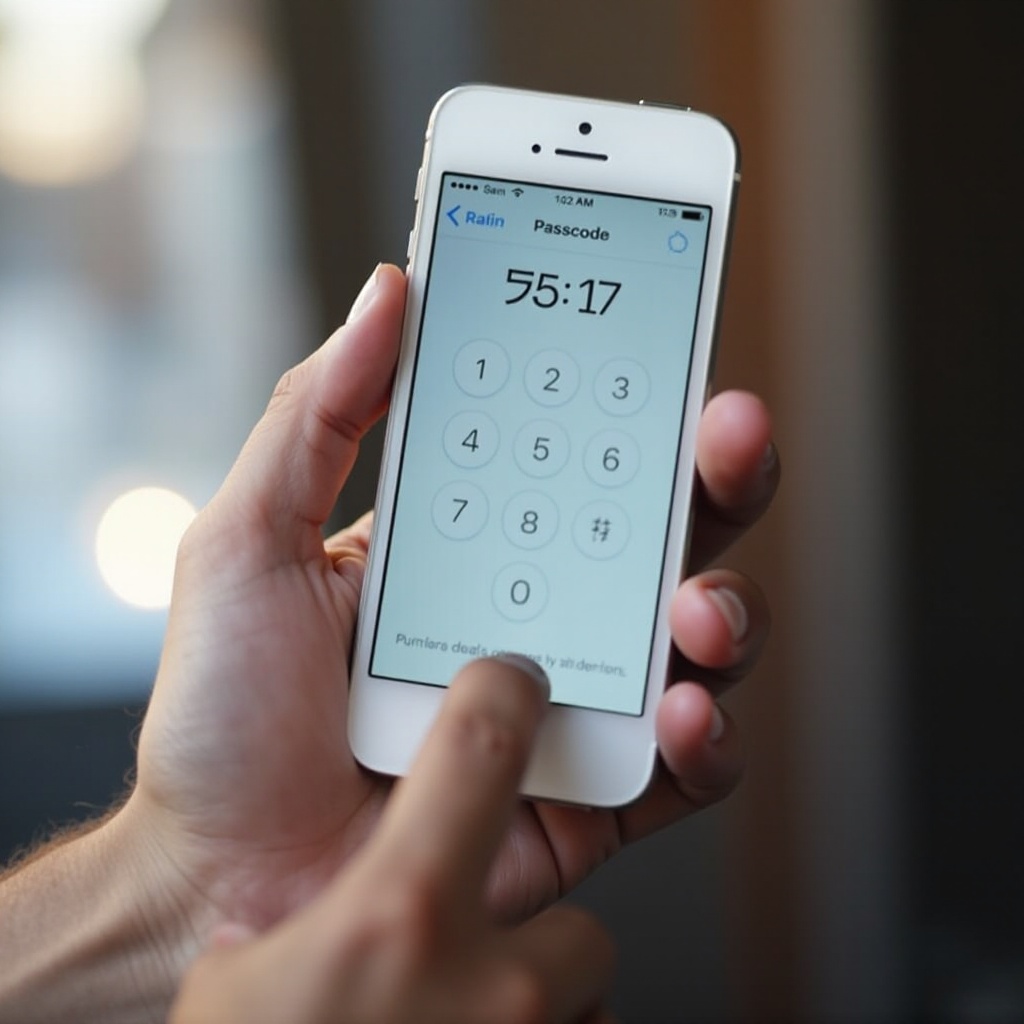
Memahami Opsi Penguncian iPhone
Apple menyediakan beberapa opsi penguncian untuk memenuhi berbagai kebutuhan keamanan. Ini termasuk kode sandi tradisional dan sistem biometrik seperti Face ID dan Touch ID, serta langkah tambahan lainnya. Memahami opsi-opsi ini memungkinkan Anda membuat keputusan yang tepat tentang melindungi iPhone Anda.
- Kode Sandi: Ini adalah kode numerik atau alfanumerik yang bertindak sebagai kunci digital untuk perangkat Anda.
- Face ID: Sistem pengenalan wajah canggih yang tersedia di iPhone yang lebih baru.
- Touch ID: Alat pengenalan sidik jari yang digunakan di banyak model lama dan beberapa model saat ini.
Dengan menjelajahi kekuatan dan fitur unik dari setiap opsi, Anda dapat menyiapkan sistem keamanan yang efisien yang sesuai dengan gaya hidup dan kebutuhan keamanan Anda. Setiap metode memiliki keunggulannya dan mengetahui mana yang paling cocok untuk Anda akan meningkatkan pengalaman iPhone Anda secara keseluruhan.
Mengatur Kode Sandi
Kode sandi adalah mekanisme penguncian utama bagi sebagian besar pengguna iPhone. Ini sederhana namun efektif dalam mencegah akses yang tidak sah.
- Buka Pengaturan: Luncurkan aplikasi Pengaturan di iPhone Anda.
- Arahkan ke Face ID & Passcode atau Touch ID & Passcode: Bergantung pada model iPhone Anda, ketuk opsi terkait.
- Pilih Aktifkan Kode Sandi: Jika kode sandi belum diatur, opsi ini akan muncul.
- Masukkan Kode Sandi: Pilih kode sandi numerik enam digit. Untuk keamanan yang lebih baik, pilih kode alfanumerik khusus dengan memilih Opsi Kode Sandi.
- Verifikasi Kode Sandi Anda: Masukkan kembali kode sandi yang Anda pilih untuk mengonfirmasi.
Kode sandi yang kuat termasuk huruf, angka, dan simbol jika memilih kode alfanumerik. Ini memberikan lapisan keamanan tambahan, melindungi data Anda dari akses yang tidak sah. Dengan kode sandi yang aman, iPhone Anda bertindak sebagai brankas terkunci, menjaga informasi pribadi Anda tetap aman.

Menggunakan Face ID untuk Keamanan yang Lebih Baik
Face ID menawarkan fitur keamanan canggih yang memungkinkan Anda membuka kunci iPhone menggunakan pengenalan wajah. Ini cepat dan aman, menjadikannya favorit bagi banyak pengguna. Setelah mengatur kode sandi yang kuat, Face ID lebih meningkatkan kenyamanan dan keamanan.
- Buka Pengaturan: Ketuk aplikasi Pengaturan.
- Pilih Face ID & Passcode: Ini akan membawa Anda ke pengaturan Face ID.
- Siapkan Face ID: Ikuti instruksi di layar untuk memindai wajah Anda. Wajah Anda akan digunakan sebagai kunci digital unik.
- Sesuaikan Pengaturan: Setelah diatur, Anda dapat mengaktifkan opsi seperti menggunakan Face ID untuk iTunes & App Store, dan aplikasi lainnya.
Dengan menggunakan Face ID, membuka kunci iPhone menjadi cepat dan mulus, sambil mempertahankan tingkat keamanan yang tinggi. Jika iPhone Anda mendukung Face ID, ini adalah alat yang bagus untuk digunakan bersama dengan kode sandi yang kuat. Seiring perkembangan teknologi, otentikasi biometrik seperti Face ID menonjol sebagai langkah keamanan mutakhir.
Mengaktifkan Touch ID di iPhone Anda
Touch ID adalah cara mudah untuk membuka kunci iPhone Anda menggunakan sidik jari. Ini sederhana, andal, dan menambahkan lapisan keamanan ekstra. Bagi pengguna yang memiliki iPhone dengan Touch ID, fitur ini memungkinkan akses cepat tanpa mengorbankan keamanan.
- Buka Pengaturan: Akses aplikasi Pengaturan.
- Pilih Touch ID & Passcode: Anda akan menemukan opsi ini di antara pengaturan keamanan.
- Tambahkan Sidik Jari: Ikuti instruksi untuk memindai dan menyimpan sidik jari Anda. Anda dapat menambahkan beberapa sidik jari dengan memilih Tambahkan Sidik Jari.
- Kelola Preferensi: Aktifkan Touch ID untuk Buka Kunci iPhone, App Store, atau fungsionalitas lainnya sesuai keinginan Anda.
Bagi mereka dengan perangkat yang mendukung Touch ID, fitur ini meningkatkan keamanan dan menawarkan proses pembukaan yang cepat. Ini melengkapi penggunaan kode sandi, memungkinkan Anda memilih cara mengakses perangkat Anda. Mengintegrasikan Touch ID memungkinkan Anda menikmati keamanan dan efisiensi sekaligus.
Langkah Keamanan Tambahan
Di luar kunci standar, langkah keamanan tambahan dapat lebih melindungi iPhone Anda. Fitur-fitur ini bekerja sama untuk memberikan lingkungan keamanan yang lebih tinggi. Setelah Anda mengatur metode kunci pilihan Anda, fitur-fitur lanjutan ini memperkuat pertahanan iPhone Anda.
- Otentikasi Dua Faktor: Gunakan ini untuk Apple ID Anda untuk menambahkan lapisan perlindungan kedua.
- Emergency SOS: Siapkan Emergency SOS dengan memilih Emergency SOS di Pengaturan. Ini memastikan Anda dapat dengan cepat menghubungi kontak darurat jika diperlukan.
- Find My iPhone: Aktifkan fitur ini melalui bagian Apple ID di Pengaturan. Ini memungkinkan Anda melacak perangkat Anda jika hilang atau dicuri.
- Pembaruan Otomatis: Pastikan perangkat lunak Anda selalu diperbarui dengan mengaktifkan pembaruan otomatis. Ini menjaga pembaruan keamanan dan peningkatan tetap terkini.
Menerapkan langkah-langkah ini memperkuat perlindungan perangkat Anda, melindungi dari potensi ancaman dan kerentanan. Baik melalui langkah verifikasi tambahan atau menjaga perangkat lunak Anda tetap diperbarui, memastikan keamanan iPhone Anda berlapis dan komprehensif.
Mempertahankan Keamanan iPhone Anda
Mempertahankan keamanan untuk iPhone Anda adalah proses yang berkelanjutan. Pembaruan teratur dan praktik keamanan yang cermat membuat perbedaan yang signifikan. Menggabungkan kewaspadaan harian dengan fitur keamanan canggih Apple memastikan perlindungan jangka panjang.
- Perbarui Secara Teratur: Pastikan perangkat lunak iOS Anda selalu diperbarui. Pembaruan Apple sering kali mencakup perbaikan penting terhadap keamanan.
- Monitor Izin Aplikasi: Tinjau akses aplikasi ke data pribadi Anda dan cabut izin yang tidak diperlukan.
- Gunakan Kata Sandi Kuat: Untuk semua akun yang terhubung ke iPhone Anda, gunakan kata sandi yang kuat dan unik.
Menjadi proaktif dalam upaya keamanan Anda akan memastikan iPhone Anda tetap aman dari ancaman yang berkembang. Ketelitian Anda dalam praktik ini akan mempersiapkan perangkat Anda untuk menghadapi tantangan keamanan baru dan yang muncul.
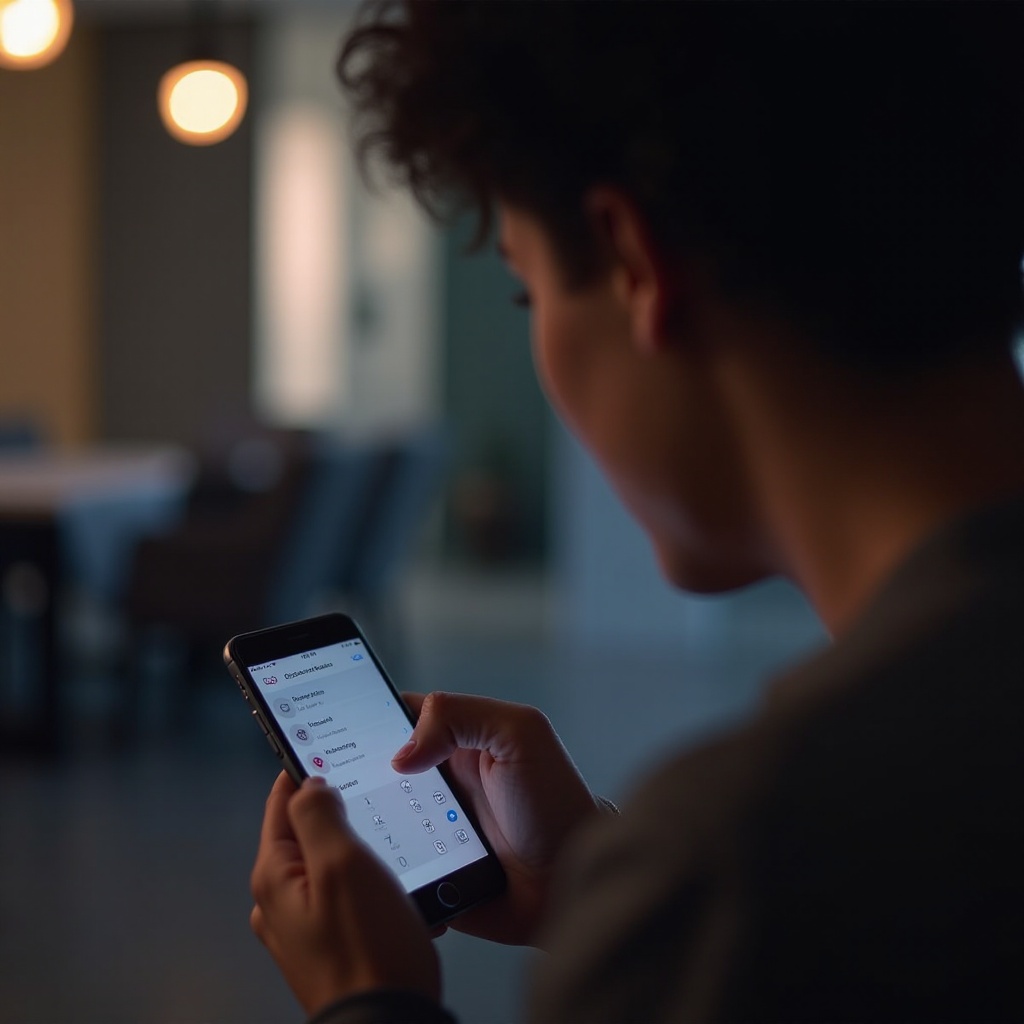
Kesimpulan
Mengamankan iPhone Anda dengan kunci adalah langkah penting dalam melindungi data pribadi Anda. Apakah Anda lebih suka menggunakan kode sandi, Face ID, atau Touch ID, setiap metode berkontribusi pada strategi keamanan yang komprehensif. Dengan memanfaatkan fitur keamanan bawaan Apple dan mengadopsi langkah-langkah tambahan, Anda dapat memperkuat pertahanan perangkat Anda, memberikan ketenangan pikiran. Pemeliharaan rutin dan praktik yang cermat akan menjaga informasi Anda tetap aman dan iPhone Anda terlindungi. Dalam era digital yang semakin berkembang, komitmen Anda terhadap keamanan iPhone memainkan peran penting dalam melindungi kehidupan pribadi dan digital Anda.
Pertanyaan yang Sering Diajukan
Bisakah saya menggunakan Face ID dan Touch ID di iPhone saya?
Tidak, iPhone mendukung Face ID atau Touch ID, tidak keduanya. Face ID tersedia di beberapa model, sementara Touch ID ada di model lainnya. Periksa spesifikasi perangkat Anda untuk melihat opsi yang tersedia.
Apa yang harus saya lakukan jika lupa kode sandi iPhone saya?
Jika Anda lupa kode sandi Anda, Anda perlu menghapus iPhone menggunakan iTunes, Finder, iCloud, atau Mode Pemulihan, yang akan menghapus data. Anda kemudian dapat memulihkan dari cadangan.
Seberapa sering saya harus memperbarui pengaturan keamanan iPhone saya?
Tinjau dan perbarui pengaturan keamanan iPhone Anda secara teratur, idealnya setiap beberapa bulan, untuk memastikan perlindungan yang memadai. Segera terapkan pembaruan iOS yang dirilis oleh Apple.



